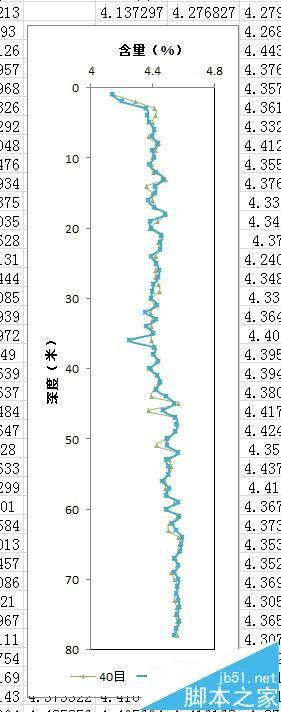在EXCEL中散点图折线图等横坐标纵坐标互换的方法
在EXCEL中散点图折线图等横坐标纵坐标互换的方法
EXCEL生成散点图、折线图等,很多时候希望横坐标、纵坐标互换下,比如不同深度的元素含量等,下面就简单示例横坐标、纵坐标互换的步骤。
1、原始坐标图
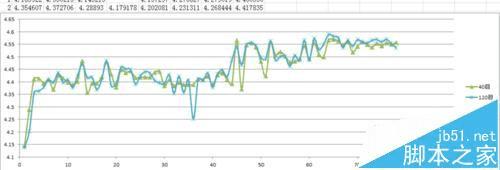
2、右键线或点,单击“选择数据”
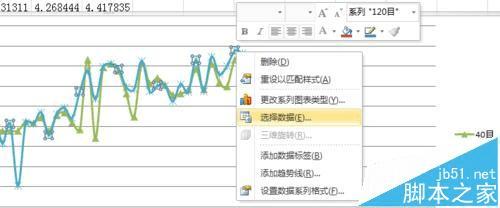
3、选中要修改的数据,单击“编辑”

4、将X轴和Y轴对应的列名互换,此例中A、D互换,这是换前
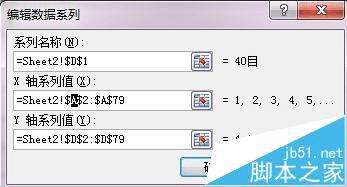
5、XY列名互换后,确定
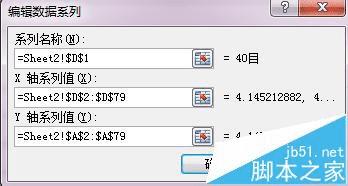
6、可看到40目对应的数据已经实现XY坐标互换
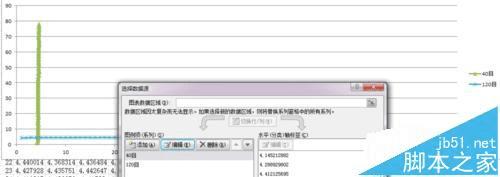
7、继续修改另一组数据
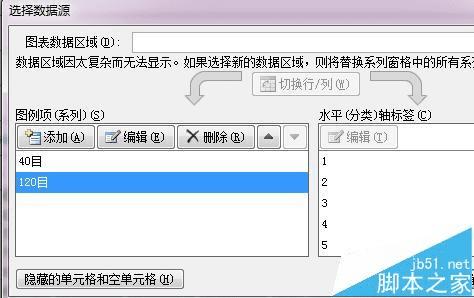
8、XY互换
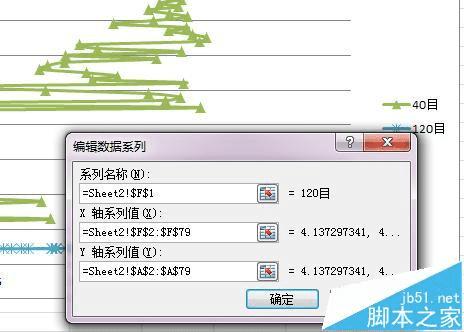
9、互换后图
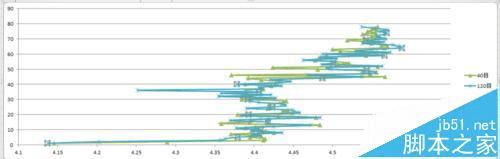
10、双击纵坐标
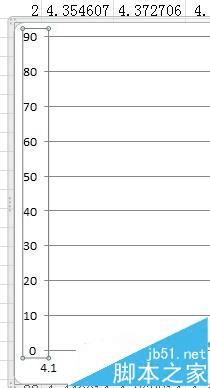
11、勾选逆序刻度值,其他设置自定义
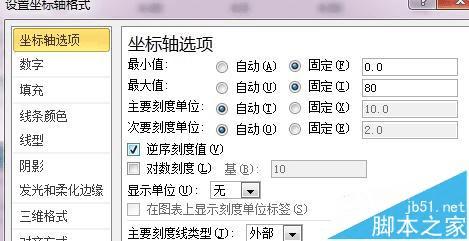
12、稍加修饰,完图